ملحق Geekiest Windows: لوحة إدخال الرياضيات
بدءًا من Windows 7 ، قامت Microsoft بتضمين أداة جديدة تسمى Math Input Panel ، والتي تعد إلى حد بعيد البرنامج الرائع المضمن في Windows افتراضيًا. اعتاد البطل القديم أن يكون الآلة (Conversion)الحاسبة(Calculator) بأوضاعها العلمية (Scientific)والمبرمج(Programmer) والتحويل .
باستخدام لوحة إدخال الرياضيات(Math Input Panel) ، يمكنك كتابة تعبيرات رياضية جيدة التكوين ثم إدراج تلك التعبيرات في البرامج الأخرى التي تدعم MathML أو لغة التوصيف الرياضية( Mathematical Markup Language) .
هناك برنامجان يدعمان MathML هما OpenOffice و LibreOffice و Calligra Suite و Microsoft Office(Calligra Suite and Microsoft Office) . متصفح الويب(web browser) مع أفضل دعم لـ MathML هو Firefox . كل الآخرين إما يحتاجون إلى مكون إضافي أو لا يدعمونه على الإطلاق ( Chrome ). لذلك لا تخطط لمحاولة تضمين كود MathML(MathML code) في صفحات الويب الخاصة بك!
تدعم لوحة إدخال الرياضيات(Math Input Panel) الكثير من الرياضيات على مستوى المدارس الثانوية والجامعية مثل الدالات والأرقام والحروف والحساب والجبر والمجموعات والهندسة والاحتمالات والإحصاءات(probability and statistics) ، إلخ.

أفضل طريقة لاستخدام لوحة إدخال الرياضيات(Math Input Panel) هي أن يكون لديك نوع من لوح الكتابة أو لوح(tablet or pad) الكتابة متصل بجهاز الكمبيوتر الخاص بك. محاولة كتابة معادلة بالماوس هي تجربة محبطة للغاية. أفضل دفاتر الكتابة(writing pads) التي استخدمتها لنظام التشغيل Windows هي من Wacom ، والتي كانت موجودة منذ زمن طويل.
استخدام لوحة إدخال الرياضيات
الآن دعنا نلقي نظرة سريعة على كيفية استخدام لوحة إدخال الرياضيات(Math Input Panel) . أسهل طريقة لتحميلها هي النقر فوق ابدأ(Start) والكتابة في الرياضيات(Math) . يجب أن تكون النتيجة الأولى هي لوحة إدخال الرياضيات(Math Input Panel) .
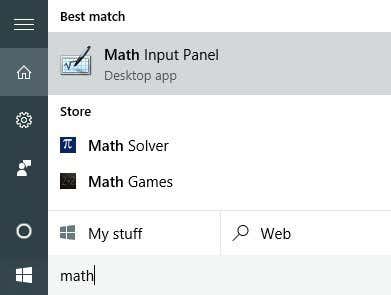
عندما تفتح البرنامج لأول مرة ، سترى فقط شاشة فارغة بخلفية من نوع ورق(paper type) الرسم البياني تقول اكتب الرياضيات هنا(Write math here) . إذا كان حجم النافذة(window size) يبدو صغيرًا جدًا ، فلا داعي للقلق لأن الشاشة تنمو تلقائيًا في الارتفاع والعرض(height and width) كلما اقتربت من أي حافة معينة ، وهي أنيقة جدًا.
ثانيًا ، عندما تبدأ في كتابة معادلة ، تنبثق نافذة صغيرة أخرى على يمين شاشة إدخال الرياضيات(math input screen) الرئيسية . هذه بعض الأدوات التي يمكنك استخدامها لمسح معادلاتك أو تصحيحها.
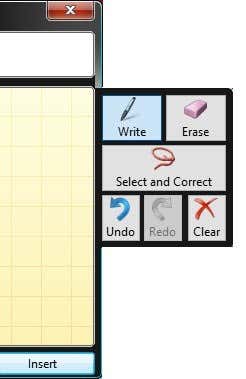
الآن فقط ابدأ في كتابة المعادلة ولا تقلق إذا رأيت أن نافذة المعاينة(preview window) تظهر شيئًا مختلفًا. على سبيل المثال ، بعد أن كتبت x= ، كانت نافذة المعاينة(preview window) تعرض شيئًا آخر. ومع ذلك ، بمجرد كتابة الحرف a ، اكتشفت أنه يجب أن يكون x = a .

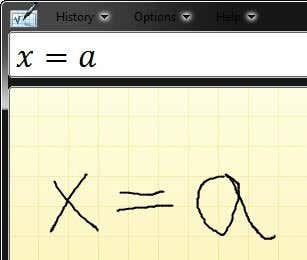
بمجرد الانتهاء من كتابة المعادلة ، قد يكون هناك عدد قليل من العناصر التي لم تتعرف عليها لوحة الإدخال(input panel) بشكل صحيح . في هذه الحالات ، يمكننا استخدام الأدوات الصحيحة على اليمين. أفضل واحد لتبدأ به هو Select and Correct .

كما ترون أعلاه ، لقد كتبت حرف a رهيب ،(a) والذي اعترف به البرنامج على أنه n . لتصحيحه ، يمكنني محوه وإعادة كتابته ، لكن الخيار الأسهل هو النقر فوق "تحديد وتصحيح"( Select and Correct) ، ثم النقر فوق الحرف "أ"(a) ليتم تمييزه باللون الأحمر ثم اختيار الحرف أو الرمز(letter or symbol) الصحيح الذي أريده. الخيار الثاني في القائمة هو ما أريد.
لمسح شيء ما ، ما عليك سوى النقر فوق الزر Erase ثم النقر والسحب(click and drag) على لوحة الإدخال(input panel) لمسح أي شيء تريده. الآن بعد أن أكملت المعادلة في لوحة الإدخال(input panel) ، حان الوقت لإدخالها في مكان ما مفيد.
يمكنك القيام بذلك عن طريق فتح البرنامج أولاً الذي تريد إدخال المعادلة فيه. في المثال الخاص بي ، سأستخدم Word ، لذلك سأفتحه وأنقل المؤشر إلى النقطة التي أريد إدراج المعادلة فيها.

ثم انقر فوق الزر " إدراج(Insert) " وسيتم إسقاط المعادلة الخاصة بك في المستند. لاحظ أنه يمكنك ضبط حجم الخط للمعادلة ببساطة عن طريق تحديده ثم زيادة حجم الخط أو تصغيره.
مرة أخرى ، تريد دائمًا كتابة التعبير الرياضي بالكامل أولاً قبل البدء في إجراء التصحيحات. كلما زاد التعبير الذي تكتبه ، زادت احتمالية تمكن البرنامج من معرفة ما تحاول القيام به. إذا كان لديك أي أسئلة ، فلا تتردد في إرسال تعليق. استمتع!
Related posts
الشروع في العمل مع لوحة إدخال الكمبيوتر اللوحي لنظام التشغيل Windows 7
كيفية إجراء الرياضيات باستخدام لوحة إدخال الرياضيات في Windows
كيفية الترقية من Windows 7 إلى Windows 10 دون فقد البيانات
كيفية تأمين Windows 7 بعد نهاية دعم
Install وتنشيط مفاتيح Windows 7 ESU على أجهزة متعددة باستخدام MAK
كيفية إنشاء قائمة الانتقال المخصصة الخاصة بك في Windows 7 و Windows 8.1
كيفية إنشاء أو حذف حسابات المستخدمين في Windows 7
كيفية تخصيص منطقة الإعلام في Windows 7 و Windows 8
Download Windows 8 Release Preview Themes for Windows 7
ما هي الميزات من Windows 7 لم تعد متوفرة في Windows 10؟
كيفية الكشف عن السمات الإقليمية المخفية في Windows 7
كيفية تغيير لغة إدخال لوحة المفاتيح في Windows 7
قم بإعداد خلفيات مختلفة للشاشات المزدوجة في Windows 7
كيفية إعادة تسمية اتصال الشبكة النشط في Windows 7
كيفية تثبيت طابعة مشتركة على الشبكة تعمل بنظام التشغيل Windows 7 أو 8 في نظام التشغيل Mac OS X
كيفية الطباعة إلى طابعة مشتركة تعمل بنظام التشغيل Mac OS X من نظامي التشغيل Windows 7 و Windows 8
كيفية استخدام أداة إلغاء تجزئة قرص Windows 7
كيفية جعل Windows 11/10 look and feel مثل Windows 7
كيفية مشاركة المجلدات في Ubuntu والوصول إليها من Windows 7
تخصيص شريط المهام ومنطقة الإعلام ومركز الإجراءات في Windows 10
